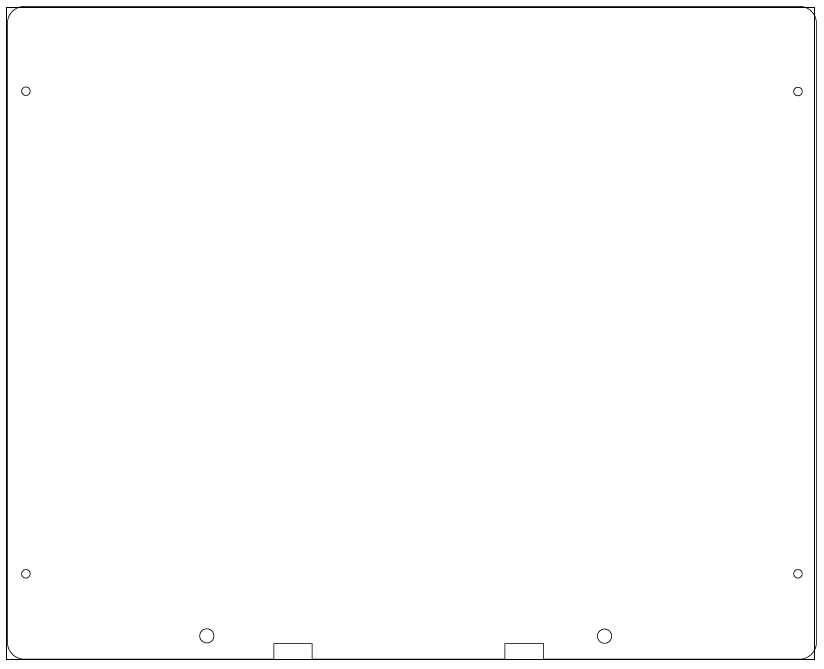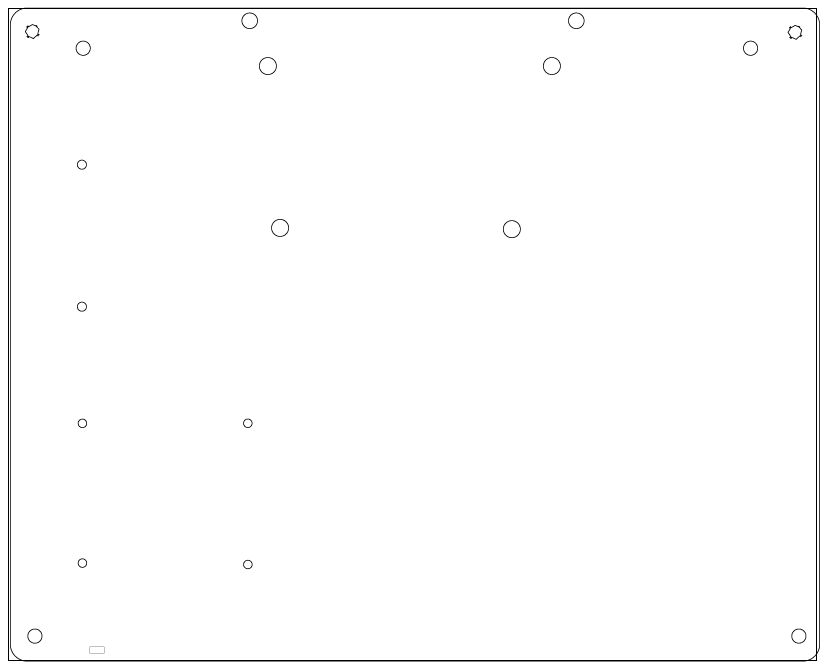パーツ集め
古くなったノートパソコン分解して使えるパーツを集めます。
ここではibookG4を使用。
アップルの製品を分解するのは結構大変ですが、iFixitで詳しい説明を見ることが出来ます。
https://www.ifixit.com/
再利用することにしたのは以下のパーツ
それからRaspberryPi 2 も早めに用意しておきましょう。
液晶パネルを接続するための準備
液晶パネルをRaspberryPi2に接続するための準備。
RaspberryPi2の映像出力はHDMIを使用しますが、液晶パネル側の映像I/FはLVDSであるため、直接は繋がりません。なのでHDMI>LVDS変換ボードを用意します。
今回使用したのはこちら
(HDMI+AV+VGA)Controller Board Adapter Kit for LCD Panel LP121X04-C2K2 1024X768
変換ボードと液晶パネル用のインバーターとコントローラーキーボードとケーブルがセットになったものです。
変換ボードについて
液晶パネルの型番によって用意する変換ボードが異なるので、よく調べてから購入して下さい。
ebayやAliExpressなどで液晶パネルの型番をキーワードにして検索してみてください。
それから、変換ボード単品でケーブル類がセットになっていないものもありますのでよく確認してください。
液晶パネルを接続

図のように液晶パネルを接続します。
2枚目の写真ではRaspberryPiを使用していますが、Pi2でも同じです。
RaspberryPi2と変換ボード間はHDMIケーブルで、変換ボードと液晶パネル間はLVDS用のケーブルで。
電源
この段階ではRaspberryPi2(5V)と液晶パネル側(12V)それぞれにACアダプターが必要です。
スピーカーを接続
スピーカーを接続します。
ibookG4から取り出したスピーカーを鳴らすにはアンプが必要になりますが、HDMI>LVDS変換ボードにアンプが内蔵されているのでこれを使います。
自分が使用するボードの説明に従ってスピーカーを接続します。
今回使用したボードでは写真2枚目の部分のコネクタに接続します。
もともとスピーカーに接続していたコネクタが合わないので、合うコネクタに付け替えます。写真3→4
コネクタの付け替えができたらボードに接続します。
スピーカーの設定
RaspberryPi2でスピーカーを鳴らすための設定をします。
まず、RaspberryPi2を起動したらconfig.txtを編集します。
viなどでファイルを開きます。
sudo vi /boot/config.txt
ファイルを開いたら以下の記述を探し、
#hdmi_drive=2
コメントアウト「#」を外します。
hdmi_drive=2
保存してviを終了。
次にターミナルを起動してコマンドを入力します。
amixer cset numid=3 2
これでHDMI出力経由でスピーカーから音声が出力されます。
音声データ
スピーカーの設定が完了後、試しに音声を鳴らしたいけどどこに音声データがあるのか困りました。
RaspberryPi2であればとりあえず以下のパスにいくつか音声データがありました。
/usr/share/sounds/alsa/
aplayコマンドでファイルのパスを指定すれば音がでます。
aplay /usr/share/sounds/alsa/Front_Center.wav
VLCメディアプレイヤーが入っているならそちらから鳴らしてもOK。
または、何かのソフトで音がでるものがあればそちらを起動して確認する方法も。
キーボードを接続
キーボードを接続します。
私はibookG4から取り外したキーボードを使いましたが、ハードルがかなり高くなるので、市販のUSBキーボードを使うことをお勧めします。
キーボードを分解してケースに組み込めば問題ないはずです。
ちなみにノートパソコンから取り外したキーボードを使おうとする場合、キーボードからはただの接点が出ているだけなので、
・キーマトリクスの解析
・ArduinoLeonardoなどのマイコンを使用してUSB化(要プログラミング)
・キー数が多ければ必要に応じてマイコンのIO拡張
・FPCコネクタの接続
などが必要です。
電源まわり
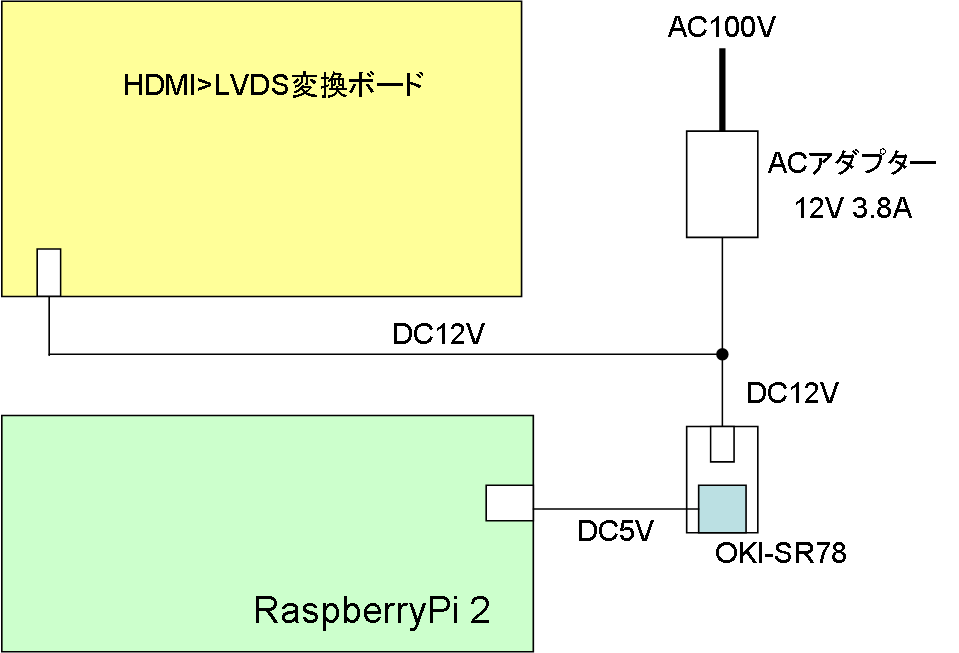
RaspberryPi用の5VとHDMI>LVDS変換ボード用の12Vの2系統が必要。
12VのACアダプターを1つ用意して、RaspberryPi用の5VはDCDCコンバーターOKI-78SRで作ります。
組み立て
下パネルの4隅に部品を配置していくところから始めます。
ナットの取り付け
樹脂パーツに4mmナットを埋め込みます。
ネジで締め付けたときに外れないように接着剤で固定してしまいます。
液晶パネル配線
液晶パネル用の配線をします。
・LVDSケーブル
・インバーターケーブル
インバーターケーブルは直接触れないようにチューブで保護します。
液晶パネルの固定
上パネルに液晶パネルを樹脂パーツで固定します。
パネル固定用樹脂パーツ×4を使います。
樹脂パーツと上パネル(MDF)の固定はM3
樹脂パーツと液晶パネルの固定は元々液晶パネルに使われていた極小ネジを使います。
キーボード
キーボードを中パネルに固定します。
真ん中の枠にはめたあと、裏からMDFの板で支えるようにします。
キーボードから出ているFPCケーブルはFPCコネクタを介して30Pフラットケーブルに接続します。
キーボードを支えるMDF板に使うネジはM3超低頭ネジを使用していません。
これでキーボード操作時にネジ頭が気になりません。
DCDCコンバーターの配置
DCDCコンバーターを配置して電源用ケーブルを接続します。
今回は液晶パネル用インバーターの右側端っこにDCDCコンバーターを配置しました。
ArduinoLeonardo互換機接続
キーボードUSB化のためにArduinoLeonardoの互換機を接続します。
電源ケーブルに干渉しないよう、基板をスペーサーで底上げしています。
キーボードから出ているフラットケーブルのコネクタを端子台に接続します。
※市販のUSBキーボードを分解して再利用するのであればこの基板は必要ありません。
周囲のアクリルカバー
正面側と右側面側に内部保護用のアクリルパネルを取り付けます。
下パネル4隅に配置した樹脂パーツにスリットが切ってあるので、そこに2mmアクリル板をはめ込みます。
裏面や左側面にもアクリル板をはめたいのであれば、電源ケーブルやRaspberryPiのUSB端子などを避けるようにアクリル板を加工する必要があります。